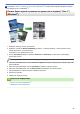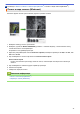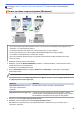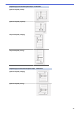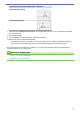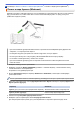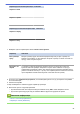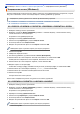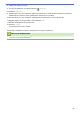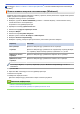Online User's Guide
Table Of Contents
- Интерактивное руководство пользователя HL-L5000D/HL-L5100DN/HL-L5100DNT/HL-L5200DW/HL-L5200DWT/HL-L6250DN/HL-L6300DW/HL-L6300DWT/HL-L6400DW/HL-L6400DWT
- Содержание
- Перед использованием устройства Brother
- Общие сведения об устройстве Brother
- Работа с бумагой
- Печать
- Печать с компьютера (Windows®)
- Печать документа (Windows®)
- Печать более одной страницы на одном листе бумаги (“N на 1”) (Windows®)
- Печать в виде плаката (Windows®)
- Печать на обеих сторонах бумаги (Windows®)
- Печать в виде буклета (Windows®)
- Защищенная печать (Windows®)
- Использование макроса на компьютере (Windows®)
- Использование предустановленного профиля печати (Windows®)
- Изменение настроек печати по умолчанию (Windows®)
- Печать документа с помощью драйвера принтера BR-Script3 (эмуляция языка PostScript® 3™) (Windows®)
- Отслеживание состояния аппарата с компьютера (Windows®)
- Параметры печати (Windows®)
- Печать с компьютера (Macintosh)
- Печать документа (Macintosh)
- Печать на обеих сторонах бумаги (Macintosh)
- Печать более одной страницы на одном листе бумаги (“N на 1”) (Macintosh)
- Защищенная печать (Macintosh)
- Печать документа с помощью драйвера принтера BR-Script3 (эмуляция языка PostScript® 3™) (Macintosh)
- Отслеживание состояния устройства с компьютера (Macintosh)
- Параметры печати (Macintosh)
- Печать нескольких копий страницы на бумаге различных типов
- Отмена задания печати
- Пробная печать
- Печать с компьютера (Windows®)
- Сеть
- Начало работы
- Программное обеспечение и утилиты управления сетью
- Дополнительные способы настройки устройства Brother для работы в беспроводной сети
- Перед настройкой устройства Brother для работы в беспроводной сети
- Настройка устройства для работы в беспроводной сети
- Настройка устройства для работы в беспроводной сети одним нажатием с помощью Wi-Fi Protected Setup™ (WPS)
- Настройка устройства для работы в беспроводной сети по технологии Wi-Fi Protected Setup™ (WPS) с помощью PIN-кода
- Настройка устройства для работы в беспроводной сети в режиме ad-hoc (для IEEE 802.11b/g/n)
- Настройка устройства для работы в беспроводной сети с помощью мастера настройки на панели управления устройства
- Настройка устройства для работы в беспроводной сети, если имя SSID не рассылается
- Подключение устройства к корпоративной беспроводной сети
- Использование Wi-Fi Direct®
- Печать с мобильного устройства по сети Wi-Fi Direct
- Настройка сети Wi-Fi Direct
- Обзор настройки сети Wi-Fi Direct
- Настройка сети Wi-Fi Direct одним нажатием кнопки
- Настройка сети Wi-Fi Direct одним нажатием кнопки и с помощью функции Wi-Fi Protected Setup™ (WPS)
- Настройка сети Wi-Fi Direct с помощью PIN-кода
- Настройка сети Wi-Fi Direct с помощью PIN-кода для Wi-Fi Protected Setup™ (WPS)
- Настройка сети Wi-Fi Direct вручную
- Дополнительные сетевые функции
- Техническая информация для опытных пользователей
- Безопасность
- Блокировка настроек устройства
- Параметры безопасности сети
- Перед использованием функции обеспечения безопасности сети
- Защитная блокировка функций 3.0
- Перед использованием защитной блокировки функций 3.0
- Настройка защитной блокировки функций 3.0 с помощью управления через веб-интерфейс
- Настройка режима открытого доступа для защитной блокировки функций 3.0
- Дополнительные функции защитной блокировки функций 3.0
- Регистрация новой идентификационной карточки с помощью панели управления устройства
- Использование аутентификации службы Active Directory®
- Использование аутентификации LDAP
- Безопасное управление устройством, подключенным к сети, с помощью протокола SSL/TLS
- Ознакомление с протоколом SSL/TLS
- Сертификаты и управление через веб-интерфейс
- Поддерживаемые функции сертификатов безопасности
- Создание и установка сертификата
- Управление несколькими сертификатами
- Безопасное управление сетевым устройством с помощью веб-интерфейса управления
- Безопасное управление устройством, подключенным к сети, с помощью утилиты BRAdmin Professional 3 (Windows®)
- Безопасная печать документов с помощью протокола SSL/TLS
- Безопасное управление устройством, подключенным к сети, с помощью протокола IPsec
- Безопасная отправка электронной почты
- Использование аутентификации IEEE 802.1x для проводной и беспроводной сети
- Сохранение журнала печати в сети
- Использование мобильных устройств и веб-сервисов
- Устранение неисправностей
- Регулярное техническое обслуживание
- Настройка устройства
- Приложение
- Глоссарий
На главную > Печать > Печать с компьютера (Windows
®
) > Печать в виде буклета (Windows
®
)
Печать в виде буклета (Windows
®
)
Печатайте документы в формате буклета с использованием 2-сторонней печати. В этом случае страницы
будут расположены так, чтобы можно было сложить напечатанный документ по центру и получить
правильный порядок страниц.
• При использовании функции автоматической 2-сторонней печати выбирайте бумагу формата A4.
• Убедитесь, что задняя крышка закрыта.
• Если бумага скручена, распрямите ее и вновь загрузите в лоток для бумаги.
• Используйте обычную или тонкую бумагу. НЕ ИСПОЛЬЗУЙТЕ высокосортную бумагу.
• На слишком тонкой бумаге могут появляться складки.
• При использовании функции ручной 2-сторонней печати возможно замятие бумаги или низкое
качество печати.
1. Выберите команду печати в приложении.
2. Выберите устройство Brother XXX-XXXX (где ХХХХ — название модели), а затем нажмите кнопку
«Свойства печати» или «Параметры».
Открывается окно драйвера принтера.
3. В поле Ориентация выберите параметр Книжная или Альбомная, чтобы задать необходимую
ориентацию печати.
Если в приложении имеется похожий параметр, рекомендуется настроить ориентацию в приложении.
4. Щелкните раскрывающийся список Двусторонняя печать / Буклет и выберите параметр Буклет или
Буклет (печать вручную).
Параметр Описание
Буклет (доступно только для определенных моделей) Автоматическая печать в виде буклета.
Буклет (печать вручную) Печать в виде буклета вручную.
5. Нажмите кнопку Настройки двусторонней печати....
6. Выберите один из параметров в меню Тип двусторонней печати.
Для каждой ориентации страниц доступны направления 2-стороннего переплета двух типов:
51